Comment faire la réinitialisation d’usine de l’ordinateur portable Lenovo Windows 7/8/10 sans mot de passe
Comment accéder à un ordinateur verrouillé sans mot de passe
juin 24, 2019Comment déverrouillervl’ordinateur portable Dell Inspiron sans mot de passe
juin 26, 2019Lenovo est une marque célèbre dans l’industrie de la technologie parce qu’elle fabrique des ordinateurs portables de qualité et d’autres produits technologiques pour ses utilisateurs. Les ordinateurs portables sécurisés et élégants de Lenovo sont très appréciés des amateurs de technologie en raison de leurs fonctions avancées. Certains ordinateurs portables sont même dotés d’un système de sécurité à verrouillage rétinien et d’un système de sécurité par empreintes digitales, de sorte que seul le propriétaire peut se connecter à son ordinateur portable. Mais si votre ordinateur portable est attaqué par un logiciel malveillant ou un virus et que vous avez oublié le mot de passe de connexion, comment allez-vous réinitialiser votre ordinateur portable Lenovo ? Dans cet article, vous allez apprendre 3 meilleures façons de réinitialiser votre ordinateur portable Lenovo Windows 10/8/7 sans mot de passe dans un temps très court. Donc, sans trop s’inquiéter, suivez simplement la ligne directrice de cet article.
- Partie 1. Réinitialisation d’usine de l’ordinateur portable Lenovo à partir du démarrage
- Partie 2. Réinitialisation d’usine de l’ordinateur portable Lenovo avec OneKey Recovery
- Partie 3. Réinitialiser le mot de passe Windows pour faire la réinitialisation d’usine de l’ordinateur portable Lenovo
Partie 1. Réinitialisation d’usine de l’ordinateur portable Lenovo à partir du démarrage
Vous pouvez facilement réinitialiser l’ordinateur portable Lenovo depuis le démarrage sans mot de passe si votre ordinateur portable peut normalement démarrer sur l’interface de connexion Windows. Vous pouvez visiter les options de démarrage avancées après avoir démarré votre ordinateur portable. Voici comment procéder :
1. Allumez votre ordinateur portable et continuez d’appuyer sur le bouton « Shift ». Entrez maintenant dans les Options de démarrage avancées en cliquant sur « Redémarrer » sur l’écran de connexion.
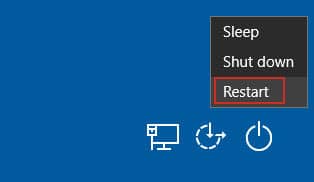
2. À partir de cette page, cliquez sur “Troubleshoot”.
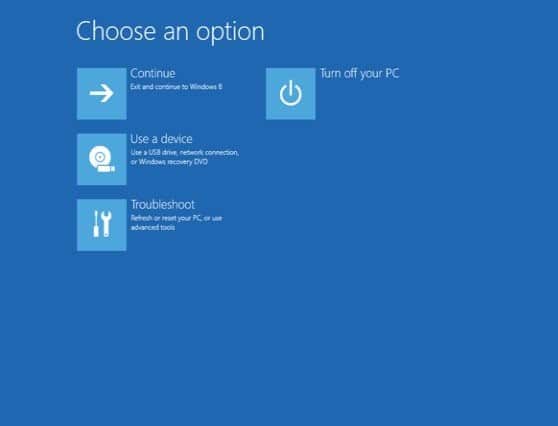
3. Ensuite, vous devez cliquer sur “Reset this PC”.
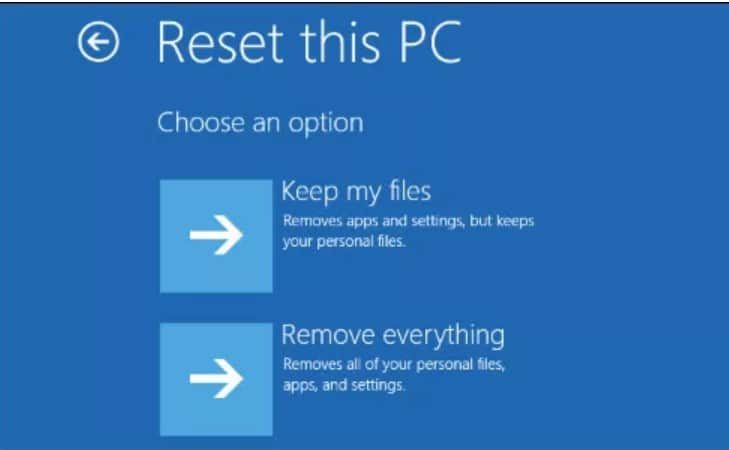
4. Ensuite, cliquez sur “Just remove my files”.
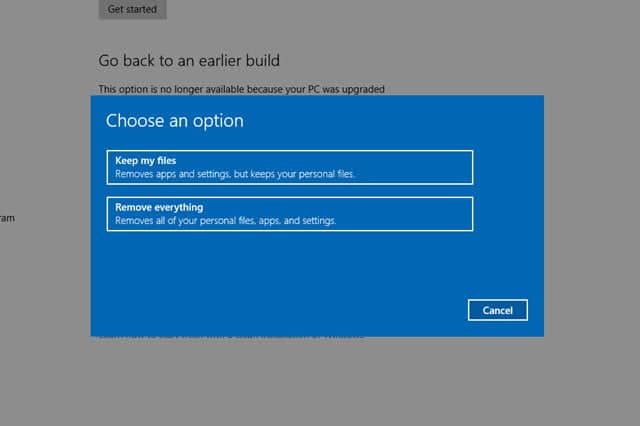
5. Cliquez enfin sur le bouton « Reset » et attendez 30 à 60 minutes pour effectuer une simple réinitialisation. Pour une réinitialisation matérielle, vous devrez attendre près de 2 heures si vous choisissez « Supprimer les fichiers et nettoyer le lecteur » à l’étape précédente. Pendant ce processus, l’ordinateur portable redémarre plusieurs fois. Suivez simplement les invites qui s’affichent à l’écran et vous pourrez réinitialiser l’ordinateur portable Lenovo Windows 10/8/7.
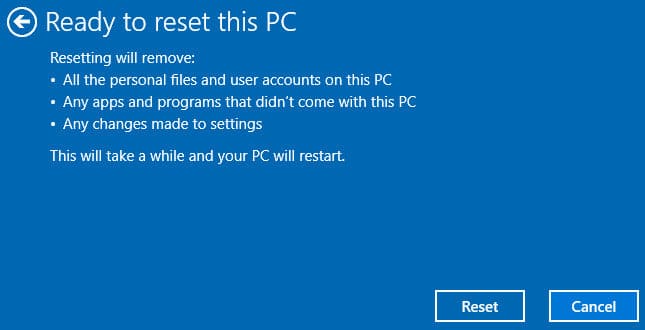
Partie 2. Réinitialisation d’usine de l’ordinateur portable Lenovo avec OneKey Recovery
Onekey Recovery est un logiciel fourni avec les ordinateurs portables Lenovo ThinkPad/IdeaPad/YOGA. Il peut faire la sauvegarde et la restauration du système. Si vous n’avez jamais utilisé cette fonction auparavant, vous pouvez facilement l’utiliser pour restaurer la partition système dans son état d’origine. Voici comment réinitialiser l’ordinateur portable Lenovo aux réglages d’usine avec OneKey Recovery:
1. Vous devez trouver le » Novo Button » sur le côté droit/gauche de votre ordinateur portable ou en haut de votre ordinateur portable comme dans l’image ci-dessous.
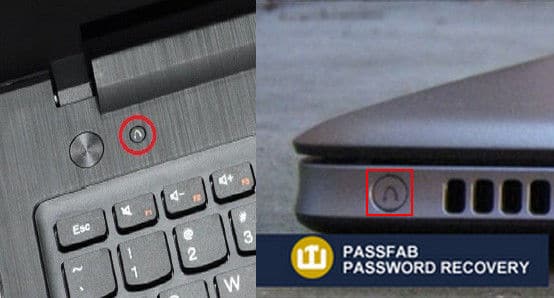
2. Éteignez votre ordinateur portable, puis rallumez-le. Ensuite, appuyez sur le Novo button pour accéder au menu du Novo button. Appuyez ensuite sur la touche « Directionnelle vers le bas » et appuyez sur Entrer après avoir choisi l’option « System Recovery ».

3. Choisissez maintenant « System Recovery » dans l’interface principale de Onekey Recovery et cochez l’option » Restore from initial backup « , puis cliquez sur le bouton » Suivant « .
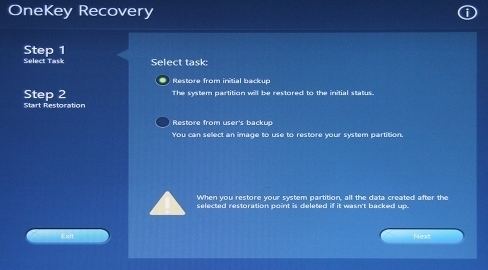
4. Enfin, vous devez suivre les instructions à l’écran pour terminer le processus et attendre que tout le processus se termine correctement.
Partie 3. Réinitialiser le mot de passe Windows pour faire la réinitialisation d’usine de l’ordinateur portable Lenovo
Si vous souhaitez apprendre la meilleure façon de réinitialiser l’ordinateur portable Lenovo Windows 10/8/7 sans mot de passe, vous devez d’abord savoir comment réinitialiser son mot de passe. Vous pouvez le faire en utilisant la récupération du mot de passe Windows. Cet outil unique en son genre peut réinitialiser en toute sécurité les mots de passe administrateur et utilisateur Windows sous Windows 10/8.1/8/7/XP/Vista et Windows Server 2012/2008(R2)/2003(R2). Il vous donnera un taux de récupération garanti qu’aucun autre outil ne peut vous donner. Vous ne perdrez pas de données pendant le processus, il n’y a donc pas besoin de paniquer du tout. Voici comment réinitialiser le mot de passe de votre ordinateur portable Lenovo à l’aide de la récupération du mot de passe Windows:
Fonctionnalités clés:
- Peut récupérer votre mot de passe oublié sur toutes les versions de Windows
en quelques minutes. - Peut créer un nouveau compte administrateur sans login.
- Peut créer un disque de réinitialisation USB ou CD/DVD.
- Compatible Windows 10, 8.1, 8, 7, Vista, XP, 2000, NT.
- Compatible Windows Server 2016, 2012, 2008(R2), 2003(R2), 2000, NT.
1. Vous devez d’abord télécharger, installer et exécuter le logiciel sur un ordinateur et insérer une clé USB vide sur ce PC. A partir de l’interface d’accueil du logiciel, cliquez sur le “USB device” et sélectionnez cette clé USB dans la liste déroulante.

2. Ensuite, vous devez cliquer sur “Begin burning” pour graver le lecteur de réinitialisation de mot de passe. Elle se terminera en moins d’une minute.

3. Ensuite, vous devez cliquer sur le bouton « OK » pour terminer ce processus de gravure.
4. Lors de la procédure suivante, vous devez insérer la clé USB amorçable dans votre ordinateur portable Lenovo verrouillé. Vous pouvez ensuite le redémarrer et appuyer sur la touche « F12 » ou « ESC » pour accéder au menu de démarrage.
5. Sélectionnez maintenant la clé USB comme périphérique de démarrage et appuyez sur « Entrer » pour continuer.
6. Votre ordinateur portable Lenovo affiche maintenant l’interface du logiciel de restauration sur votre écran.
7. A partir de là, vous devez sélectionner le système Windows et le compte utilisateur à partir duquel vous souhaitez réinitialiser le mot de passe. Cliquez ensuite sur le bouton « Réinitialiser le mot de passe ».

8. Une fois le processus terminé, cliquez sur le bouton « Redémarrer » pour redémarrer votre ordinateur portable. Vous pourrez vous connecter à votre ordinateur portable Lenovo sans mot de passe.
La réinitialisation en usine d’un ordinateur portable Lenovo sous Windows 10/8/7 est très simple lorsque vous disposez d’un guide adéquat. Mais sans un guide, vous ne pourrez pas terminer ce processus facile du tout. C’est pourquoi vous devez suivre cet article et réinitialiser l’ordinateur portable Lenovo au réglage d’usine sans aucun problème. Vous pouvez utiliser n’importe quelle méthode à partir d’ici, mais la meilleure façon est d’utiliser la récupération du mot de passe Windows. Parce que vous n’aurez même pas besoin de réinitialiser votre ordinateur portable sans essayer de supprimer le malware de votre ordinateur. Vous pouvez simplement supprimer/réinitialiser le mot de passe et vous connecter à votre ordinateur portable et le réparer, sans même le réinitialiser en usine.
Télécharger Acheter